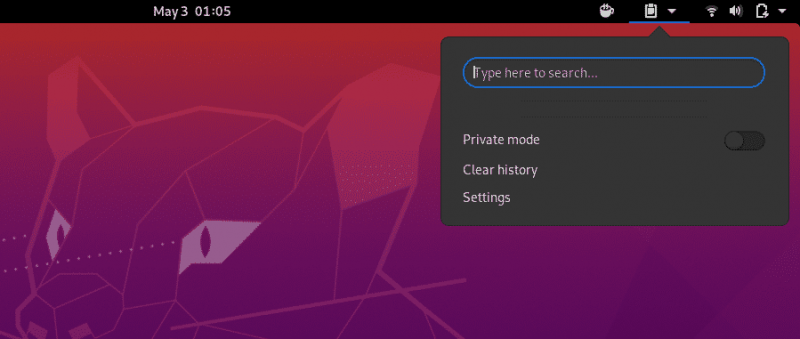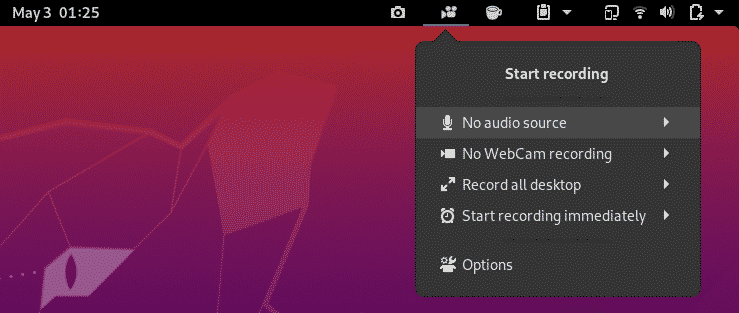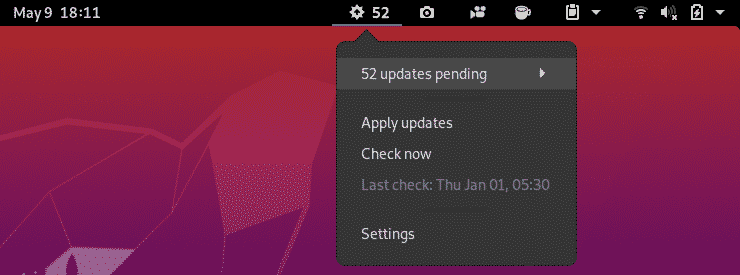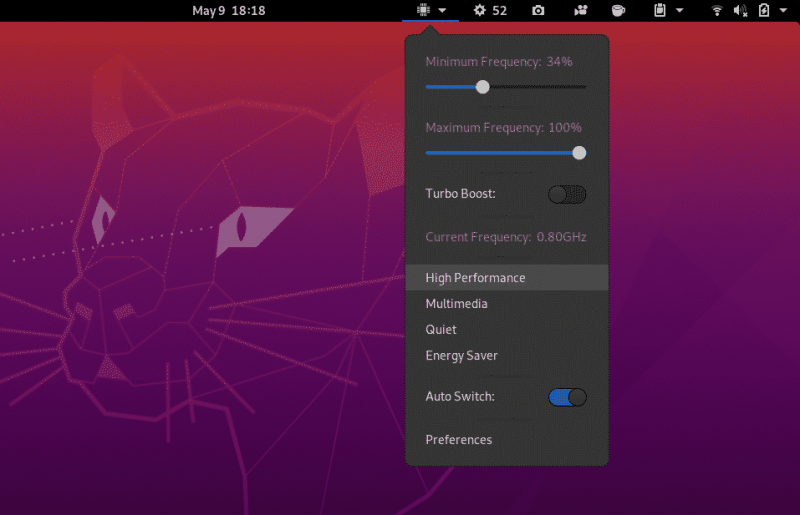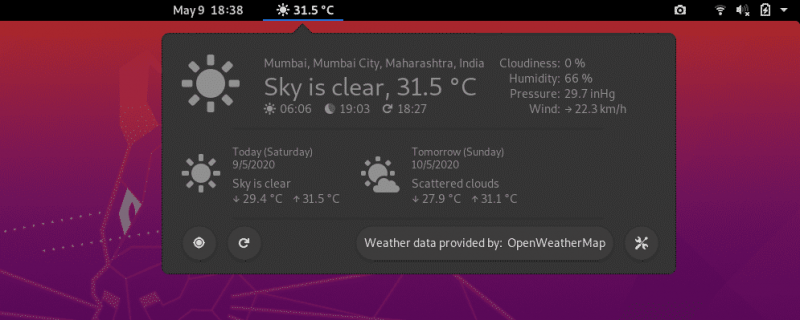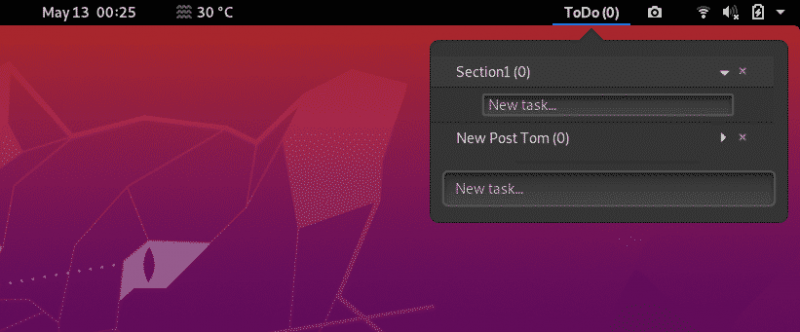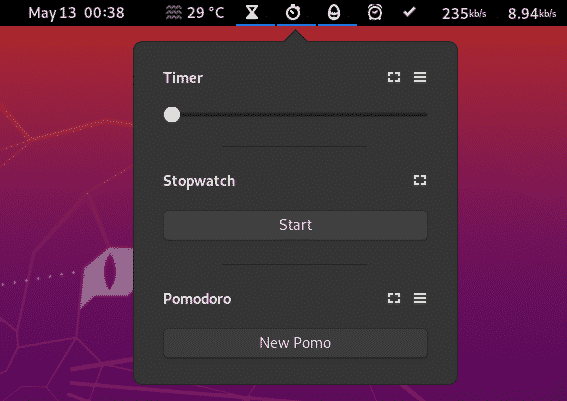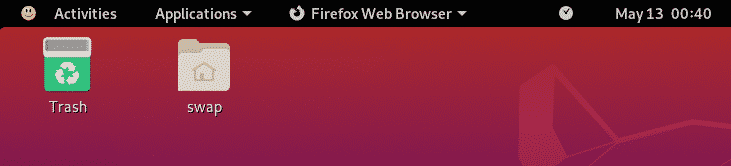今日は、GNOME デスクトップのエクスペリエンスを向上させる 25 の最高の GNOME 拡張機能を紹介します。 25 個の拡張機能はすべて最新の Ubuntu 20.04 LTS でテストされているため、これらの拡張機能はすべて古い Ubuntu リリースでも動作するはずです。それでは、始めましょう!
1.Dash to Dock
アプリケーション間の切り替えは GNOME ではそれほど単純ではありませんが、Dash to Dock 拡張機能を使用すると、アプリ間をすばやく切り替えるだけでなく、お気に入りのアプリケーションをドックに追加してすばやくアクセスすることもできます。

このドックは高度な設定が可能で、画面のどの側にも配置できます。カスタム テーマを導入し、サイズ調整を実行することもできます。
2. カフェイン
オペレーティング システムがスリープ モードになるのは面倒ではありませんか?作業中にこれを防ぐには、Caffeine 拡張機能を使用します。 Caffeine 拡張機能を追加すると、マグカップのアイコンが表示されます。
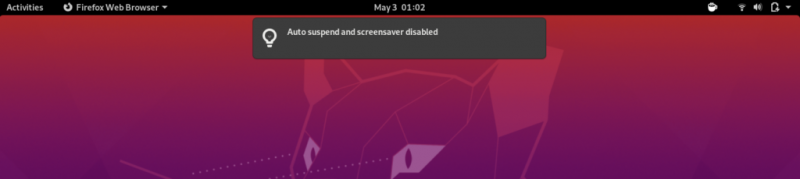
空のマグカップは、通常のルールが適用されることを意味します。ただし、マグカップがいっぱいになると、拡張機能はスクリーンショット画面またはスリープモードになりません。
3. クリップボード インジケーター
これは GNOME ユーザーにとって便利な拡張機能で、ユーザーは将来の必要に応じてクリップボードに最大 50 のエントリを追加できます。この関数を使用すると、クリップボードの履歴をキャッシュすることもできます。
4.ドッキングするワークスペース
この拡張機能により、GNOME Shell の概要ワークスペースをインテリジェントなドックに変換できます。簡単に言えば、現在実行中のすべてのアクティビティの概要を小さなドックにサムネイル表示して、すばやくアクセスできるようにすることができます。
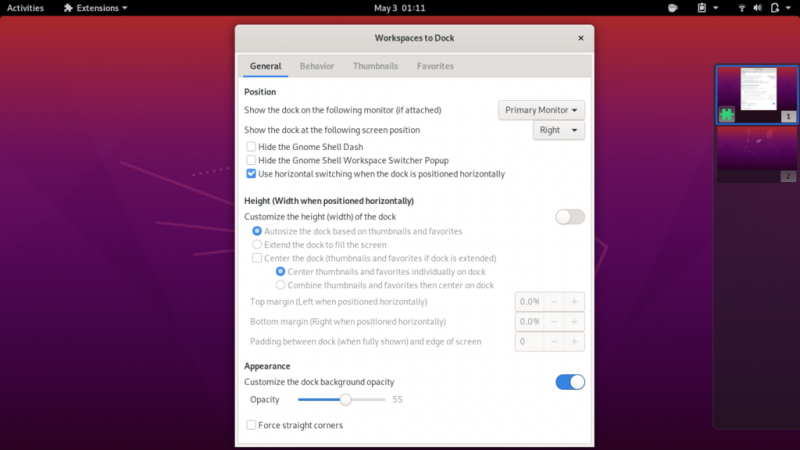
5.イージースクリーンキャスト
これは、仕事のために画面を記録する必要がある人にとって優れた拡張機能です。 EasyScreenCast は、GNOME シェルの画面と音声を同時に記録するのに役立ちます。これは、YouTube やその他のプラットフォームでビデオ チュートリアルを作成するための優れた GNOME 拡張機能です。
6.GSコネクト
GSConnect 拡張機能を使用すると、Android フォンを GNOME デスクトップに接続して、両方のデバイスでメッセージにアクセスしたり、通話を実行したり、その他のデータにアクセスしたりできます。統合するには、KDE Connect アプリを Android フォンにインストールする必要があります。下のスクリーンショットで、携帯電話を GNOME Shell に接続した方法を確認できます。
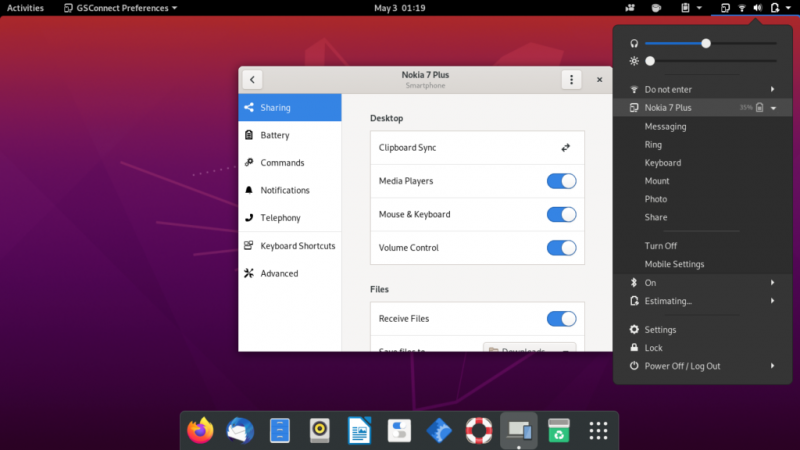
7.スクリーンショットツール
Screenshot Tool 拡張機能を使用すると、ワンクリックでスクリーンショットをキャプチャ、コピー、保存、アップロードできます。下のスクリーンショットでわかるように、この拡張機能には多くのオプションが用意されているため、非常に便利です。
8. アプリフォルダー管理拡張機能
Appfolders Management GNOME 拡張機能を使用すると、さまざまなアプリケーションを選択したフォルダーに整理できます。これは GNOME シェルに備わっている優れた機能ではないでしょうか?このツールをインストールしたら、アプリケーション トレイのアプリ アイコンを右クリックし、[フォルダーに追加] をクリックするだけです。
9. Apt更新インジケーター
これは、GNOME シェルで最も便利な拡張機能の 1 つです。 Apt 更新インジケーターは、インストールされているパッケージで利用可能な Apt パッケージ更新がある場合、上部の通知バーから直接通知します。
10. ウィンドウの自動移動
複数の仮想デスクトップで作業している場合、Auto Move Windows 拡張機能を使用すると、そのエクスペリエンスがより便利になります。この拡張機能を使用すると、アプリケーションに割り当てた仮想デスクトップでアプリケーションが自動的に開くように設定できます。
このプロセスは非常に簡単です。このアクションを実行すると、割り当てられたアプリケーションが指定されたデスクトップで自動的に開きます。
11.CPUパワーマネージャー
特にラップトップで作業している場合、この拡張機能は非常に便利です。この拡張機能を使用すると、コンピューターのリソースがどのように使用されるかをいつでも制御できます。これにより、システム全体のパフォーマンスが向上します。
現在、この拡張機能は、Intel CPU が搭載されたコンピューターのみを対象としています。適用範囲が広いため、このような拡張機能はすべてのマシンで利用できるようにする必要があります。
12.拡張機能
Extensions 拡張機能は、すべての拡張機能を管理できる優れた GNOME シェル ツールです。たとえば、GNOME デスクトップ画面のトップパネルから拡張機能の設定を有効/無効にしたり、変更したりできます。
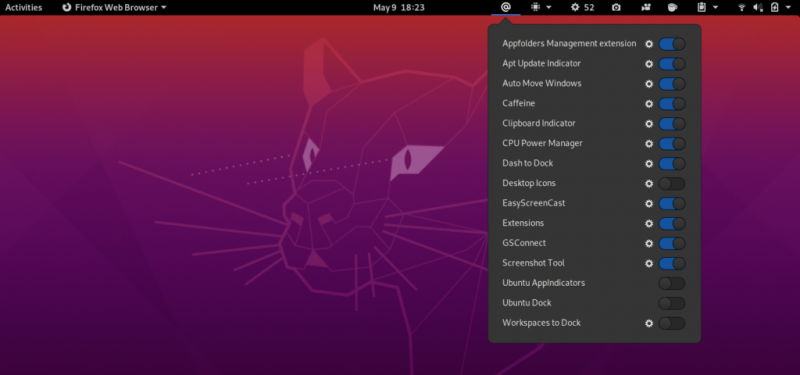
これにより、GNOME Tweaks に入り、拡張機能を調整するときに Extensions に入る時間を節約できます。
13. オープンウェザー
OpenWeather は、現在地または世界中の任意の場所のすべての気象情報を追跡するのに役立つもう 1 つの優れたシェル拡張機能です。
上のスクリーンショットでわかるように、非常に魅力的に見え、必要に応じて微調整を行うことができます。
14. パネル OSD
パネル OSD は、デスクトップ通知の場所をカスタマイズできる興味深い拡張機能です。この拡張機能を使用して、デスクトップ上の好みの場所に通知が表示されるように設定できます。
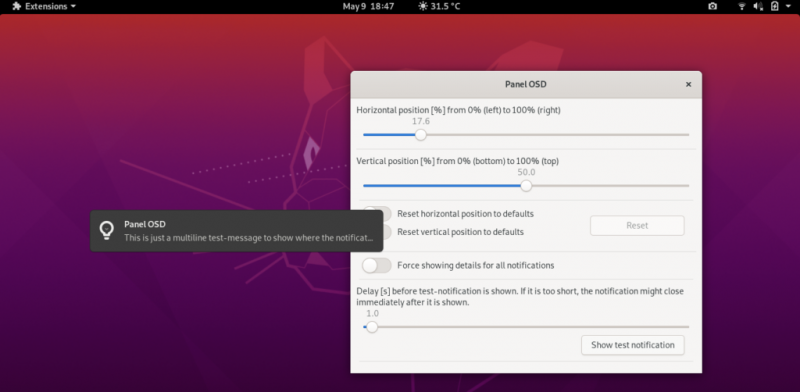
15. WiFi 接続を更新する
Ubuntu およびその他の Linux ディストリビューションでは、WiFi 接続を更新するオプションはありません。ただし、この拡張機能は、この非常に必要なオプションを追加します。 Refresh Wifi Connections 拡張機能を使用して、利用可能な WiFi ネットワークに簡単に接続できるようになりました。
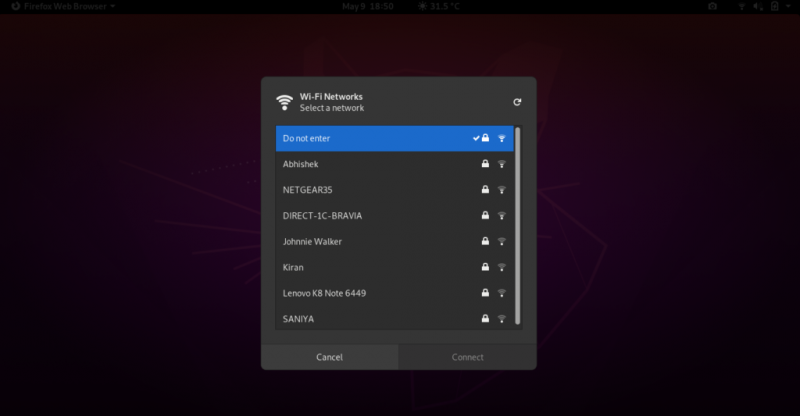
16. ドロップダウン ターミナル
ドロップダウン ターミナルは必須の拡張機能です。すべての GNOME ユーザーにこの拡張機能をお勧めします。ターミナルは、Linux で誰もが必要とする種類のアプリです。この拡張機能を使用すると、ドロップダウン メニューまたはキーボード ショートカットを使用するだけで、GNOME のターミナルに簡単にアクセスできます。ドロップダウン ターミナルを開くまたは閉じるためのキーボード ショートカットは、 タブ キーボードのキー;すなわち、 〜キー。

17. アクティビティ コンフィギュレーター
Activities Configurator は、もう 1 つのクールな GNOME Shell 拡張機能です。この拡張機能を使用すると、アクティビティ ボタンとパネルの外観をカスタマイズできます。多くの機能を調整および追加して、デスクトップの機能を強化できます。背景色を変更したり、透明度を調整したりすることもできます。
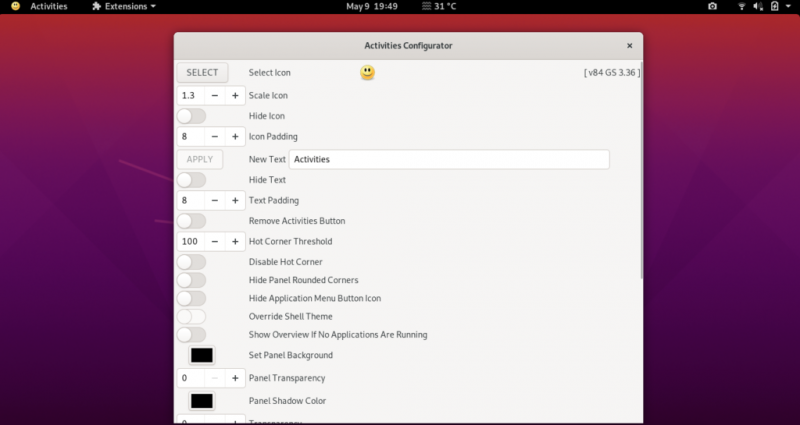
18.トップアイコンプラス
GNOME デスクトップでは、Telegram、Drop Box、Skype など、システム トレイに大きく依存する特定のアプリを使用するのはそれほど簡単ではありません。これは、通常、アプリ トレイが非表示になっているためです。 TopIcons Plus 拡張機能は、GNOME システム アイコンをあるべき場所に戻します。拡張設定でアイコンのサイズ、スタイル、位置をカスタマイズすることもできます。

19. アプリケーションメニュー
アプリケーション メニューは、従来のスタート メニューを GNOME デスクトップに追加します。このメニューには、最もよく使用されるアプリの一部が含まれています。アプリケーション メニュー拡張機能は、お気に入りを直接起動できるため非常に便利ですが、この拡張機能はカスタマイズできないという制限があります。
20.セクション全リスト
Selection Todo List は、GNOME ユーザー向けのシンプルですが非常に便利な拡張機能です。このドロップダウン拡張機能では、to-do エントリやサブエントリを簡単に追加できます。この拡張機能には期待するほど多くの機能はありませんが、それでも非常に便利だと思います。
21. インターネットラジオ
仕事中に音楽やラジオを聴くのが好きなら、インターネット ラジオは必須の拡張機能です。この拡張機能を使用すると、多くのインターネット ラジオ ストリームを 1 か所で聞くことができます。再生・停止ボタンやタイトル通知、音量調節などのボタンがあり、とても使いやすい拡張機能です。
22.ユーツーバー
You2ber は、人気のある YouTube ダウンローダー youtube-dl の GNOME シェル拡張です。この拡張機能は、YouTube からビデオおよびオーディオ メディア コンテンツをダウンロードするのに役立ちます。 You2ber は、ビデオ品質、オーディオ品質、オーディオ/ビデオ ファイルの保存先、字幕ダウンロード オプションなど、ダウンロード前にいくつかのカスタマイズ可能なオプションも提供します。
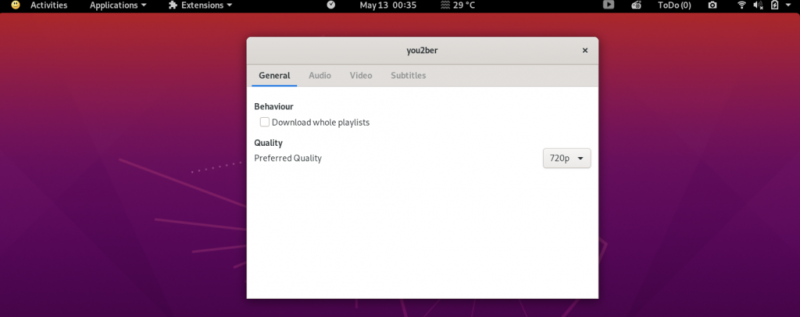
23.ネットスピード
NetSpeed は、GNOME デスクトップのトップバーのドロップダウンにインターネット速度を表示するシンプルな拡張機能です。以下に示すように、この拡張機能にはダウンロードとアップロードの両方の速度が表示されます。マウスを右クリックすると、拡張機能はダウンロード速度とアップロード速度の合計を表示します。
24.時間++
Time ++ は、1 つの屋根の下でさまざまな機能を提供する優れた拡張機能です。この拡張機能には、目覚まし時計、ストップウォッチ、タイム トラッカー、ポモドーロ、および todo.txt マネージャーが含まれています。
Time ++ は、GNOME ユーザーにとって最も便利な時間管理拡張機能の 1 つです。
25. デスクトップ アイコン
デフォルトでは GNOME で使用できるデスクトップ アイコンはありませんが、この拡張機能はその制限を克服します。この拡張機能を使用すると、特に Windows ユーザーの場合は、画面にアイコンが表示されてくつろげるでしょう。
これらは、GNOME デスクトップ全体の作業体験と生産性を向上させる 25 の最高の GNOME シェル拡張機能です。ここに記載されている以外の便利な拡張機能を使用している場合は、お気軽に経験を共有してください。 @Linuxヒント と @SwapTirthakar .